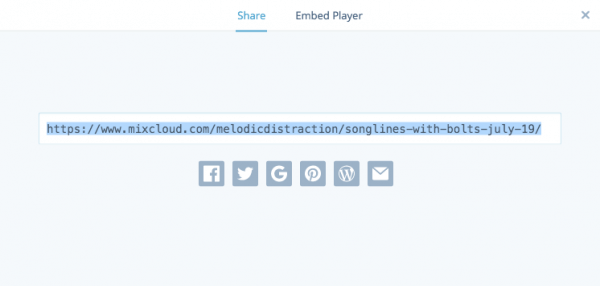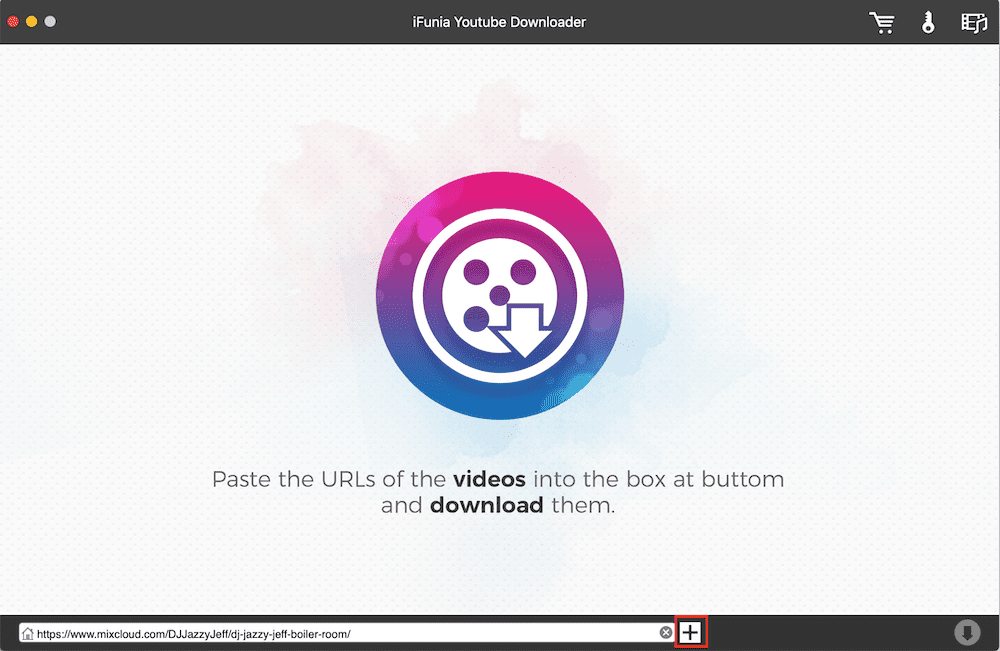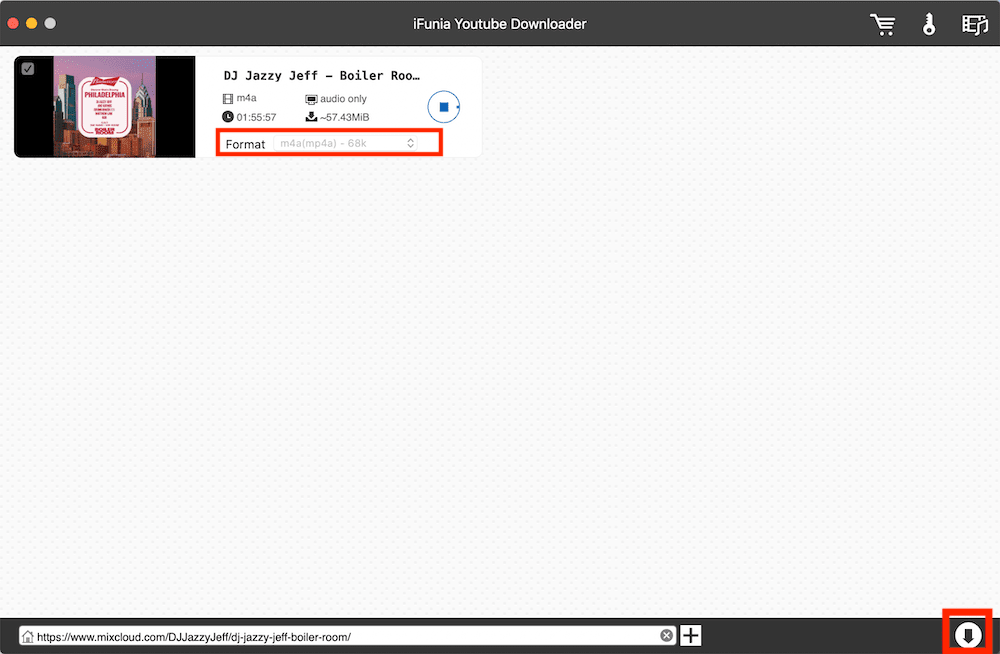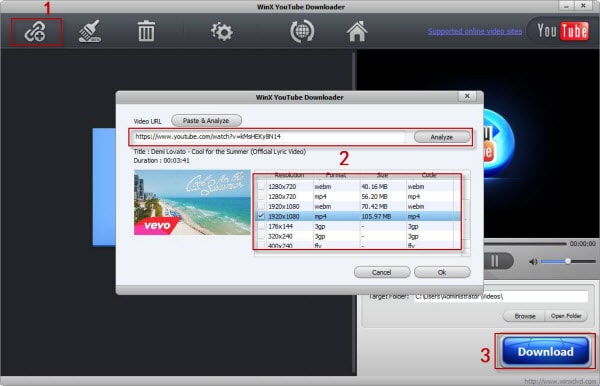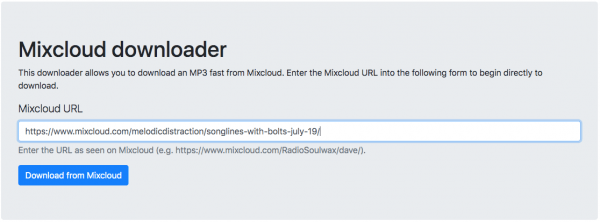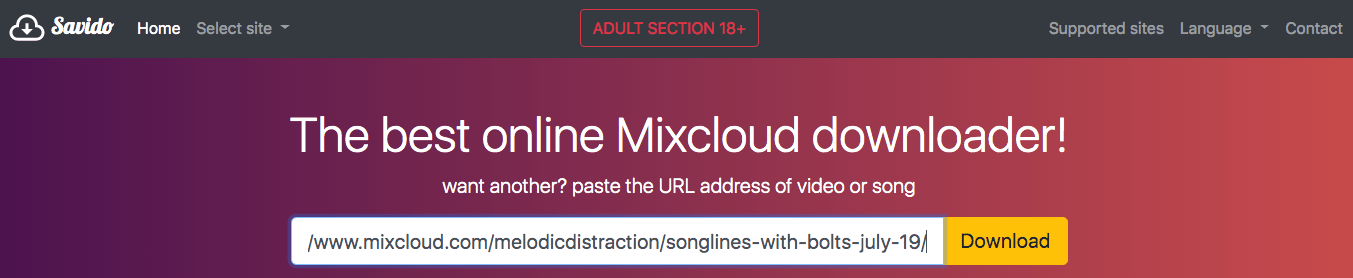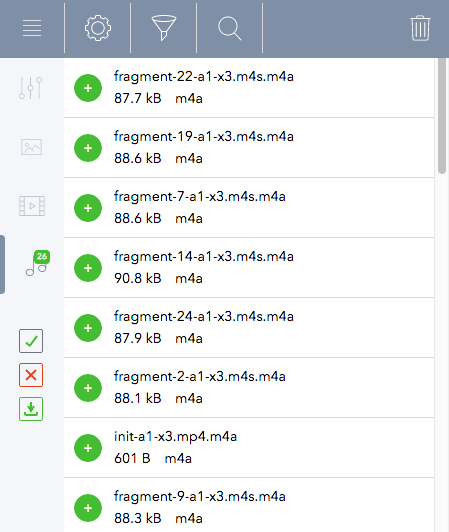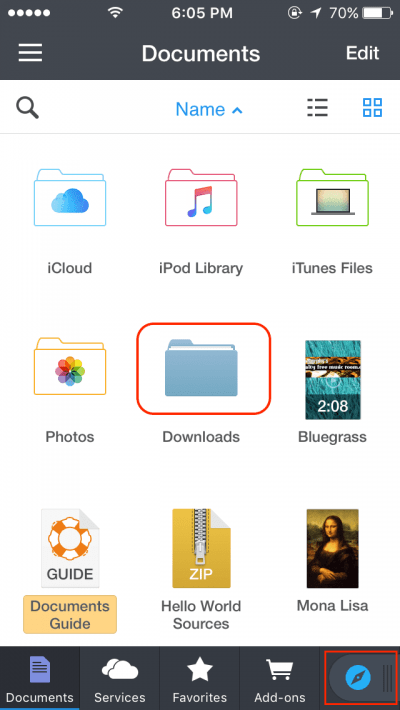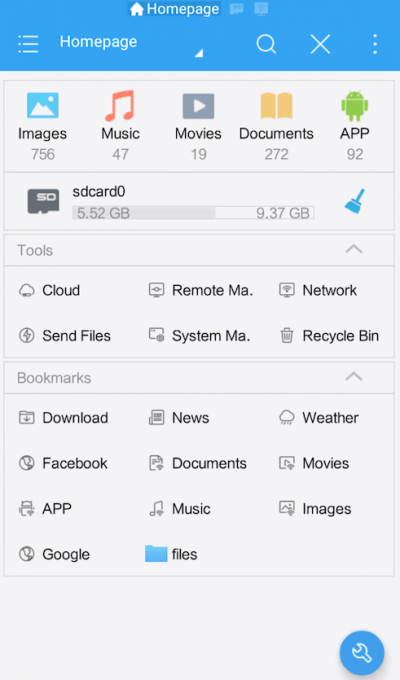Mixcloudはユーザーたちによって作られた1500万曲以上のラジオ番組、DJミックス、ポットキャストを保有している有名なオンライン音楽ストリーミングサービスです。Mixcloudでは自由かつ無料で音楽を聞いたり、アップロードしたりできますが、公式ソフトやアプリでしか音楽やトークショーをダウンロードできません。
Mixcloudから音楽を他の端末に保存するのに実用な五つの方法は今回の文章のテーマです。パソコンでのダウンロードにも、スマホでのダウンロードにも対応できますから、一つ一つ試してみましょう。
【Mac・Windows】パソコンでMixcloud音楽をダウンロードする三つの方法
Windowsでできることはたくさんありますから、パソコンでのMixcloud音楽やほかのメディアファイルのダウンロードはスマホでのよりずっと簡単です。つまり、大画面のデバイスでダウンロードすることはもっと便利です。
#1 Mixcloud音楽をダウンロードできるソフト
Mixcloud音楽を一番簡単で効率よくダウンロードする方法はもちろん専門的なソフトで行うことでしょう。では、次の文章ではMacユーザーとWindowsユーザーに対応するそれぞれの方法をご紹介します。
【PC】Mac・Windowsでの一番いいMixcloudダウンロードソフト
Mixcloud・YouTube・Faceboook・Dailymotion・Vimeo・VKなど1000+の動画・音楽サイトからオンラインメディアをダウンロードするために開発されたダウンロードソフトがiFuniaです。
iFunia YouTube Downloaderの特性:
- 1000+のメディアサイトからダウンロードできること
- 2k・4k・8k動画のダウンロードをサポートすること
- プレイリストをワンクリックで全部ダウンんロードできること
- Mixcloud動画や音声ファイルをMP3に変換できること
- 一括ダウンロード機能をサポートすること
Mac・WindowsでiFuniaを使ってMixcloudから音楽をダウンロードする手順
- iFuniaをインストールして、起動します。
![]() 無料ダウンロード macOS 10.11及び以降
無料ダウンロード macOS 10.11及び以降![]() 無料ダウンロード Windows 11/10/8/7
無料ダウンロード Windows 11/10/8/7 - Mixcloudを開き、好きな音楽やポッドキャストを再生します。
- シェア・埋め込みボタンをクリックします。
![]()
- Mixcloud音楽のリンクをすべて選択し、コピーします。
![]()
- MixcloudのリンクをiFuniaのアドレスバーに貼り付け、横の「+」をクリックします。
![]()
- メディア情報取得が終わったら、ダウンロードフォーマットを「MP3」に設定、右下のダウンロードボタンをクリックしたら、Mixcloud音楽のダウンロードは始まります。
![]()
【Windowsだけに】もう一つおすすめのMixcloud音楽ダウンロードソフト
Winx YouTube Downloaderは1000以上のサイトから動画・音楽をダウンロードできるソフトです。Mixcloudのほか、Facebook・YouTube・Vimeoからのダウンロードもできます。オンラインの動画と音楽を同時にダウンロード実現し、動画のスクリーンショットまで取ることができます。
- Winx YouTube Downloaderをインストールします。
- リンクアイコンをクリックします。
- Mixcloud音楽のリンクをクリックして、Winxのアドレスバーに貼り付けます。
- 出力フォーマットを設定して、「OK」をクリックします。
- 「Download」ボタンをクリックすると、音楽ファイルはPCに保存し始めます。
![]()
#2 Mixcloudを使って無料で音楽をダウンロードする方法
相当の数のユーザーはオンラインツールでMixcloud音楽をダウンロードするのはダウンロードが無料であるからです。しかし、たくさんのオンラインツールを試してみた結果、ほとんどは使えない見かけ倒しだと発覚したことがありますよね。今回の文章では二つのMixcloud音楽をダウンロードするのに効率よくて一番いいオンラインツールをご紹介します。
Mixcloud-downloader
ユーザーはMixcloud-downloaderで、リンクをコピーして貼り付けだけで音楽をM4AやMP3フォーマットとしてダウンロードすることができます。無料なオンラインツールですが、もしできれば寄付してもぜひしてみてください。
メリット:
- 無料で使いやすいこと
- ファイルをM4AやMP3として書き出すことできること
デメリット:
- 遅いダウンロード速度
- 一括ダウンロード機能なし
Mixcloud-downloaderを使ってMixcloudをダウンロードする手順
- Mixcloud-downloaderにアクセスします。
- Mixcloudを開き、ダウンロードしたい音声ファイルを再生して、シェア・埋め込みのボタンをクリックしてリンクをコピーします。
- Mixcloud-downloaderに貼り付けて、「Download from Mixcloud」をクリックします。
- 保存先を指定して音楽をダウンロードしましょう。
![]()
Savido
このオンラインツールはMixcloud・YouTube・Facebook・Vimeoなどの19のサイトをサポートします。
メリット:
- 簡単で使いやすいこと
- ファイルをM4AやMP3、さらにMP4として書き出すことできること
デメリット:
- 一括ダウンロードできないこと
- ムカつくオンライン広告
Savidoを使ってオンラインでMixcloudをダウンロードする方法
- Savidoを開きます。
- Mixcloudにアクセスして、音楽を再生し、シェア・埋め込みボタンをクリックしてリンクをコピーします。
- Savidoにリンクを貼り付け、「Download」をクリックします。
![]()
- 新しいページをMixcloud音楽のダウンロードリンクまでスクロールダウンして、「MP4」、「M4A」から選択してダウンロードします。
- ファイルの横の「Download」をクリックして音楽ファイルを保存しましょう。
#3 Mixcloud Downloader拡張機能を追加してダウンロードする方法
実際にさまざまなFirefoxやGoogle Chromeの動画・音楽ダウンローダーを試してみたところ、Mixcloudの音楽に対応できたのは、唯一「Online Download Manager」だけでした。
この「Online Download Manager」は、Google Chromeの拡張機能として、動画・画像・音声ファイルの保存にとても便利です。テストの結果、Mixcloudの音楽もダウンロード可能でしたが、ひとつ注意点があります。音声ファイルが細かく分割された状態で保存されるため、後処理が必要になります。たとえば、106分の音源が46個のファイルに分かれてしまうといった具合です。もちろん、動画編集ソフトなどを使えば結合できますが、少し手間がかかるのが難点かもしれませんね。
- Chromeウェブストアにアクセスして、「Online Download Manager」を追加します。
- 「Chromeに追加」をクリックすると、インストールは完成しました。
- Mixcloudを開いて、好きな音楽やポッドキャストを再生します。
- ツールバーの拡張機能アイコンをクリックして、分割したファイルを全部ダウンロードします。
![]()
- 保存先を指定して、Mixcloud音楽をダウンロードしましょう。
【スマホ】Mixcloud音楽をスマホに保存する二つの方法
音楽や映画の鑑賞は今日スマホが発明されたために簡単になって、特にオフライン・無広告で鑑賞するのは一番いい体験をもたらします。iPhoneやAndroidスマホでのMixcloud音楽のダウンロードに実用な方法をこちらから二つご提供します。
#1 同期でMixcloud音楽をスマホにダウンロードする方法
まず言いたいのは、冒頭の部分で述べたように、スマホよりパソコンでメディアファイルをダウンロードするのはずっと簡単です。Mixcloud音楽の保存には、次のようにパソコンでダウンロードしたファイルをスマホに同期することができます:
iPhoneなら
- Airdrop/Bluetooth/iCloudで同期
- iTunesで同期
- 転送アプリで同期
Androidスマホなら
- Bluetoothで同期
- USBで同期
- 転送アプリで同期
#2 Mixcloud音楽をiPhoneやAndroidスマホに保存する方法
iPhoneなら
Mixcloudの音楽やその他の音声ファイルをiPhoneに保存したい場合は、「Documents by Readdle」というアプリを使ってダウンロードおよび管理するのが便利です。このアプリには内蔵ブラウザが搭載されており、オンライン検索をはじめ、画像・テキスト・音声・動画ファイルのダウンロードや管理も行えます。つまり、Mixcloudの音楽をこのアプリでダウンロードでき、保存した音楽ファイルも自由に移動・管理することが可能です。
- アプリストアで「Documents」をダウンロードします。
- 内蔵のブラウザで「Mixcloud-downloader」を訪問します。
- 音楽の再生リンクをMixcloud-downloaderのアドレスバーに貼り付け、「Download from Mixcloud」をタップします。
- 「Documents」→「Downloads」ダウンロードしたファイルを管理できます。
![]()
Androidスマホなら
AndroidスマホにMixcloudの音楽を保存する方法は、iPhoneの場合とよく似ています。まず、Mixcloudから音楽をダウンロードできるアプリを用意する必要があります。おすすめのアプリは「ES File Explorer」です。このアプリを使えば、ファイルのダウンロードはもちろん、Androidスマホ内のファイル管理も行えます。
- Google Playストアから「ES File Explorer」をダウンロードし、インストールします。
- 「ES File Explorer」でMixcloud-downloaderにアクセスします。
- Mixcloud音楽のリンクをMixcloud-downloaderのアドレスバーに貼り付けます。
- 「Download from Mixcloud」をクリックしたら、ES File ExplorerでMixcloud音楽をダウンロードし始めます。
- ES File Explorerで検索もできます。
![]()
まとめ
注意深くてパソコンの上達者である方には、無料のMixcloud音楽ダウンロードツールはいい選択かもしれませんが、使いやすさを追求している方には、専門的なMixcloudダウンロードソフトが一番いいだと思います。これで気持ちよくて効率よくダウンロードができ、ファイルの管理・編集も完璧に対応できます。

東京都出身。プログラマーとして15年以上勤めています。ビデオ編集について上達しています。今までの積み上げた知識が皆さんに伝えられる文章を書きたくて編集部に入りました。何かの問題があったらコメントしてください。


 無料ダウンロード macOS 10.11及び以降
無料ダウンロード macOS 10.11及び以降 無料ダウンロード Windows 11/10/8/7
無料ダウンロード Windows 11/10/8/7